
Pycharm远程连接服务器(保姆级教程!!)附JetBrains学生验证
很多小伙伴的代码需要在服务器上运行,但是每一次修改代码之后就要重新上传服务器进行运行,代码的修改也很不方便,因此要用到pycharm远程连接服务器,并进行自动上传。
很多小伙伴的代码需要在服务器上运行,但是每一次修改代码之后就要重新上传服务器进行运行,代码的修改也很不方便,因此要用到pycharm远程连接服务器,并进行自动上传。
1、下载并安装pycharm
Pycharm官网链接:PyCharm:JetBrains为专业开发者提供的Python IDE
记住:一定要下载专业版,也就是Pycharm Professional,因为社区版不提供远程连接服务器的服务。专业版可以免费试用30天。
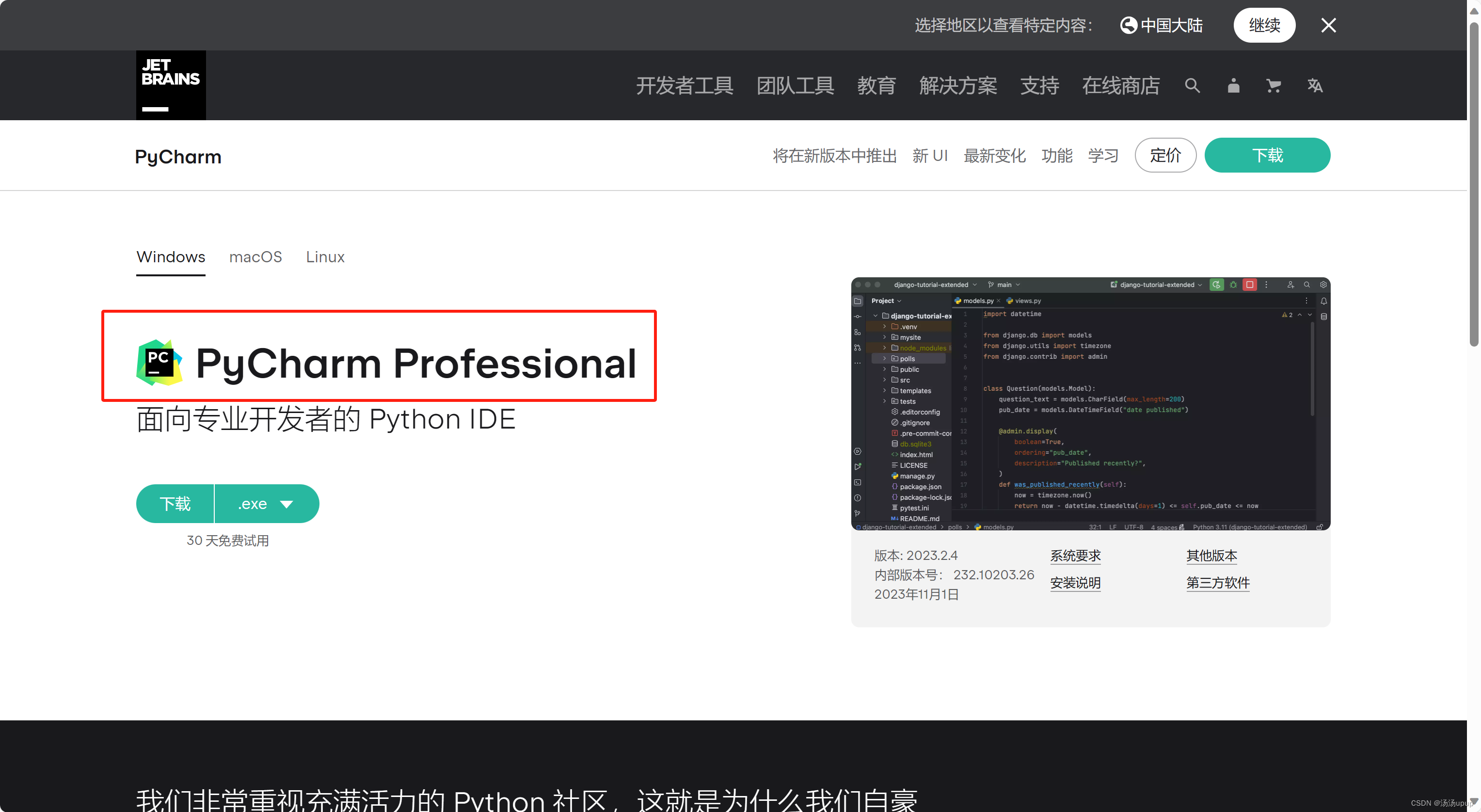
2、JetBrains学生认证
如果你是在校学生的话,JetBrains是可以免费申请使用的,以下是学生验证免费使用步骤:
(1)进行登录或注册
JetBrains登录网站:JetBrains Account
这里最好使用大学邮箱进行注册,在后面的学生认证中可以快一些 就是学校@xxx.edu.cn的邮箱

(2)选择:Apply for a free student or teacher license for educational purposes
或者直接跳转链接:Free Educational Licenses - Community Support (jetbrains.com)
往下滑找到:Apply Now
 填写相关信息,即可免费申请产品(我是直接用大学邮箱进行注册,用大学邮箱进行申请的。)
填写相关信息,即可免费申请产品(我是直接用大学邮箱进行注册,用大学邮箱进行申请的。)

申请成功页面:
可以获得一个License
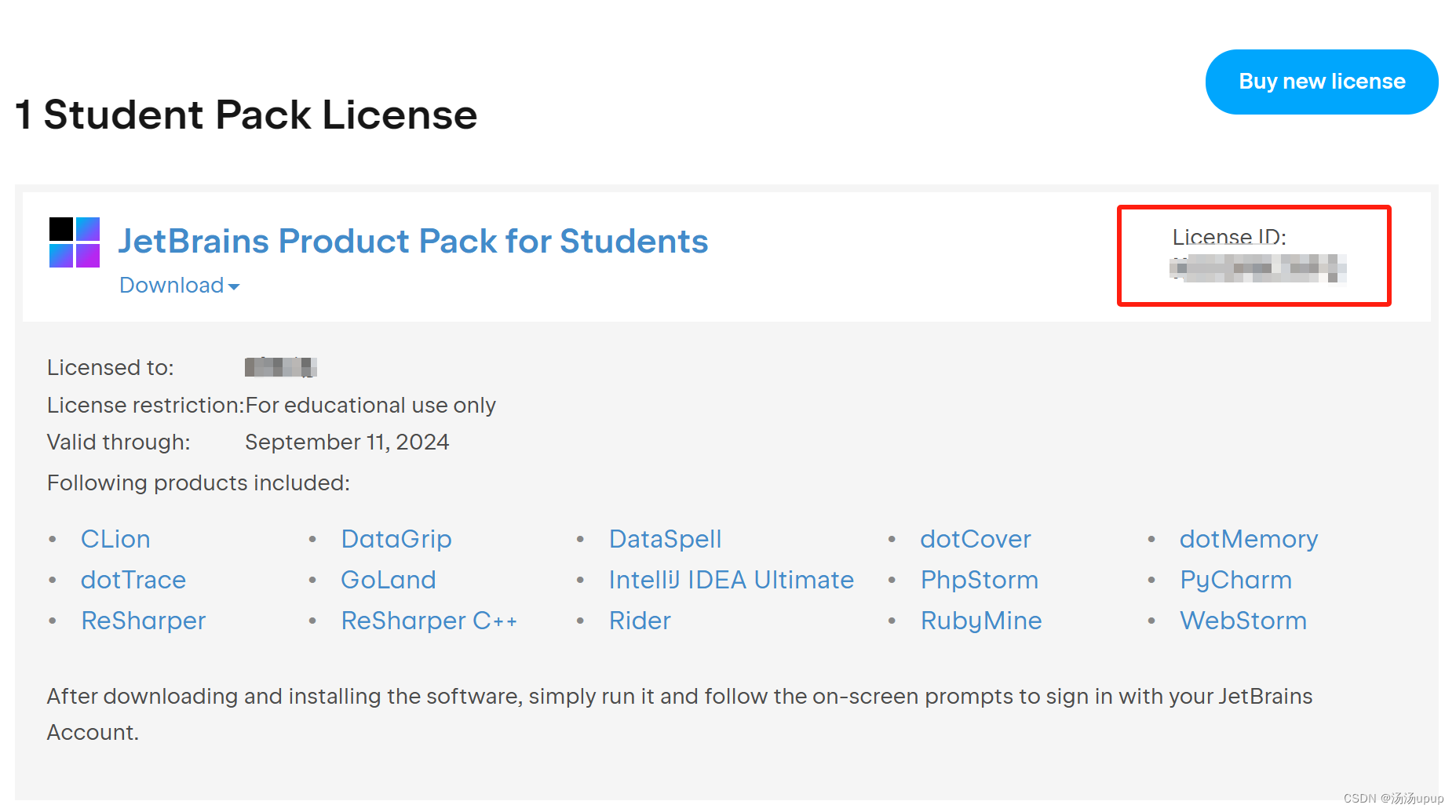 3、Pycharm专业版的登录
3、Pycharm专业版的登录
找到最上方一栏中的Help,点击Register,登录你的JetBrains账号即可
(一般第一次点击进去就直接会要求登录账号,然后能够直接Activate账号)

4、服务器的连接
此处要确保你的服务器中安装好了对应的python环境
(1)找到File中的Settings

(2)选择Project中的Python interpreter(python解释器) ,点击右边的Add interpreter(添加解释器,选择On SSH)

(3)输入Host和用户名进行连接

(4)选择相应的python解释器
 (5)进入anaconda安装包下的env目录
(5)进入anaconda安装包下的env目录
这里存储着anaconda的虚拟环境包,选择你需要的虚拟环境,并将bin中的python添加

(6)选择代码要上传的地址
如果不选择将默认上传到temp中,建议进行选择,以便在服务器端找到代码,并管理代码
我这里选择的是上传到code文件夹下的项目文件夹中(提前在服务器端建立好文件夹)

(7)点击create 完成创建
右下角,等待解释器更新完毕后,即可连接成功,进行代码的运行
 (8)进行简单代码测试
(8)进行简单代码测试
可以看到确实在服务器上运行了

至此就完成了Pycharm与服务器的远程连接啦~
看到这里啦~给个小心心吧~
更多推荐
 已为社区贡献1条内容
已为社区贡献1条内容









所有评论(0)